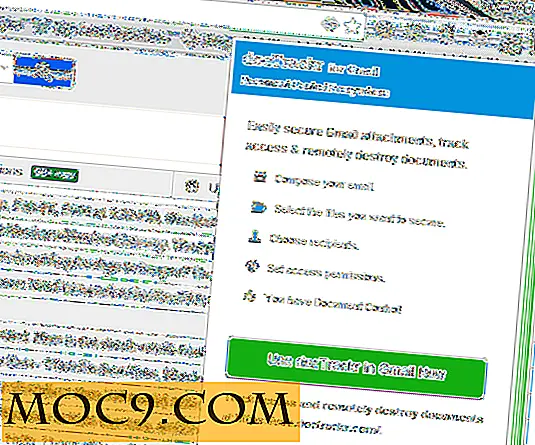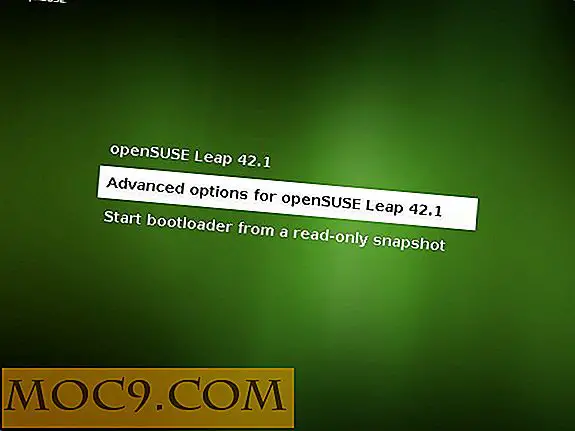Nexus Radio: een bureaubladhulpmiddel voor online radiostreaming
Of het nu het feest van een goede vriend is of gewoon het verminderen van uw dagelijkse werkstress, muziek is een geweldige manier om de juiste stemming te krijgen en productiever te zijn op het werk.
Ik ben altijd verbonden met nieuwe nummers op mijn draagbare iPod of desktopcomputer, ongeacht wat ik aan het doen ben. Ik vind het echter ook leuk om nieuwe nummers te vinden die nog steeds ontbreken in mijn iPod-afspeellijsten. In dergelijke situaties slaat internetradio de dag op.
Radiokanalen gestreamd van het internet is een geweldige manier om te luisteren naar de nieuwste tunes evenals oude klassiekers. Dingen zijn vrij willekeurig met radiostreaming, dus als je op zoek bent naar een tool waarmee je kunt genieten van online radiostations van over de hele wereld, probeer dan de Nexus-radio.
Met een verzameling van meer dan 15 miljoen nummers en meer dan 11.000 radiozenders, zul je je nooit vervelen met muziek die wordt gestreamd met deze gratis applicatie.
Download Nexus Radio en installeer het hulpprogramma op uw computer. U moet zich aanmelden voor een gratis account om hiermee aan de slag te gaan. Zodra u zich hebt geregistreerd voor een gratis account, gebruikt u de inloggegevens om u aan te melden.
OPMERKING : als u Windows 7 of Windows Vista gebruikt, kan het programma meerdere keren crashen. Het wordt aanbevolen om de speler in de beheerdersmodus te starten om irritatie te voorkomen.
Er zijn 17 tabbladen die u kunt gebruiken om verschillende parameters van de radiospeler te besturen en deze ook goed te gebruiken. Ik heb de tool snel bekeken en hieronder staan de meest benodigde tabbladen, samen met de taken die erin zijn opgenomen:
1. Muziek zoeken : op dit tabblad kunt u individuele tracks zoeken, er zijn vier bronnen waaruit u kunt kiezen en de telling van de tracks is meer dan 15 miljoen. Nadat het zoeken is voltooid, kiest u het nummer en gebruikt u de afspeelknoppen om het nummer af te spelen, te pauzeren of te stoppen. Dit is een geweldige manier om te zoeken naar nummers waar je niet zonder kunt.
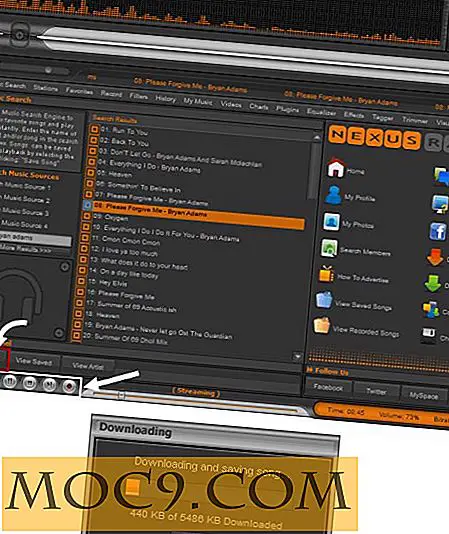
U kunt ook de knop "Save Song" gebruiken om een geselecteerd nummer naar uw computer te downloaden en het offline te beluisteren.
2. Stations : dit tabblad bevat meer dan 11000 radiostations van over de hele wereld en ze zijn allemaal gecategoriseerd per genre. Klik op een genre op het tabblad links en selecteer het station in het middelste deelvenster. Gebruik de afspeelknop om het kanaal af te spelen.

Gebruik de knop "Quick Record" om het momenteel gestreamde radiostation op te nemen. Er is een overweldigend aantal radiostations beschikbaar, dus het vinden van je favoriete is helemaal geen probleem.
3. Record : dit is een van de geweldige functies van de tool waarmee u live radiostreams op een gepland tijdstip kunt opnemen. Kies een genre in de vervolgkeuzelijst boven in het middelste deelvenster. Selecteer het radiostation, kies datum en tijd in het linkerdeelvenster en druk op "Opslaan" om het opnameschema op te slaan.

4. Filters : als u een specifiek nummer of nummers van een specifieke artiest wilt opnemen, kunt u filters maken.
Ga naar het tabblad Filters en klik op de knop "Toevoegen / Verwijderen" (net boven de afspeelknoppen) en selecteer "Filter toevoegen" en voer de naam van de artiest of het nummer in. Nadat u een filter hebt toegevoegd, wordt u gevraagd om het te activeren. U kunt het ook in- en uitschakelen via de knop "Opties" naast de knop "Toevoegen / Verwijderen".

5. Equalizer : het gereedschap heeft een ingebouwde 10-bands equalizer om de geluidskwaliteit van de radiostream of de nummers die worden afgespeeld aan te passen. De equalizer werkte perfect voor mij en de geluidskwaliteit kan worden geoptimaliseerd tot een fantastisch niveau om je oren te kalmeren.

6. Effecten : Naast het equalizertabblad is er een tabblad "Effects" dat de equalizereffecten complementeert, doordat u de pan-, snelheid-, echo- en reverb-instellingen van de gespeelde songs kunt regelen.

7. Tagger : de tag-editor is te vinden onder dit tabblad en kan worden gebruikt om de ID3-taginformatie van elke track op je pc te bewerken, wat best netjes is als je een draagbaar apparaat gebruikt om liedjes met je computer te synchroniseren. Hoewel ik vind dat een bulkeditor beter zou zijn geweest.
8. Trimmer : de ingebouwde trimmer van het gereedschap kan worden gebruikt om het geselecteerde deel van elk nummer op uw computer te knippen. Er zijn tijden dat ik de beltoon van mijn mobiele telefoon moet veranderen. Tot op heden heb ik een aantal speciale online tools gebruikt om deze taak te voltooien. Ik ben blij dat ik nog een reden heb om deze gratis tool nu te gebruiken.

9. Opties : dit tabblad bevat alle aanvullende opties die relevant zijn voor de werkmethoden van het gereedschap. U kunt instellen om het hulpprogramma te starten terwijl Windows start, de standaard downloadlocatie wijzigen of songpop-ups verbergen / zichtbaar maken op dit tabblad.

De andere tabbladen die zijn opgenomen in Nexus Radio kunnen worden gebruikt voor visualisatie tijdens het afspelen, bekijk top 100 songdiagrammen, bekijk muziekvideo's, installeer of verwijder plug-ins, bekijk de geschiedenis en nog veel meer andere dingen.
Veruit, ben ik meer dan tevreden met het gebruik van het programma gezien zijn alles in één bruikbaarheid. Behoudens het geval van meerdere keren crashen, werkte de tool anders net zo goed. Probeer de Nexus-radio eens en laat ons uw mening weten in de sectie Opmerkingen.